面对众多版本的win7系统,如何查看自己电脑用的哪个版本,win7一共包含6个版本,为大家介绍下如何查看win7的版本号信息的方法。
win7版本很多,一共包含6个版本:分别为windows 7 starter(初级版)、windows 7 home basic(家庭普通版)、windows 7 home premium(家庭高级版)、windows 7 professional(专业版)、windows 7 enterprise(企业版)以及windows7 ultimate(旗舰版)。
以下是详细查看win7版本的方法:
1、开始菜单“计算机”右键选择“属性”;
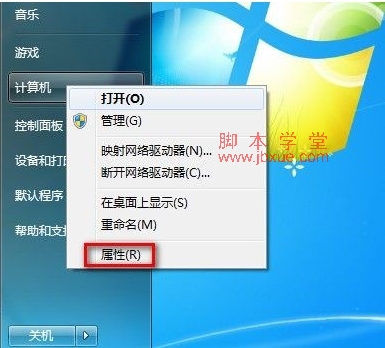
或在桌面的计算机图标上右键点击属性;
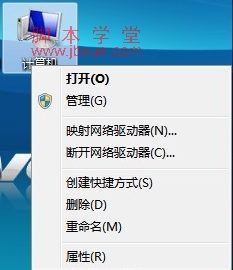
2、弹出的系统属性中,可以查看版本。
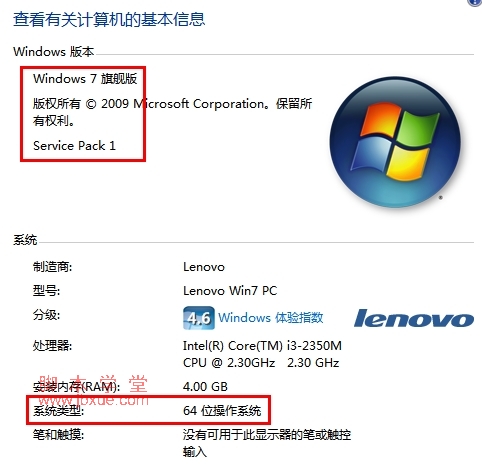
但是在计算机“属性”里,一般只能看到当前系统的基本信息、windows体验指数,以及当前系统是否激活等。
还可以在运行栏中输入“winver”即可查看版本,但是这样只能看到6.1(build 7600)的字样,无法查看7600后边的详细版本号。如图所示
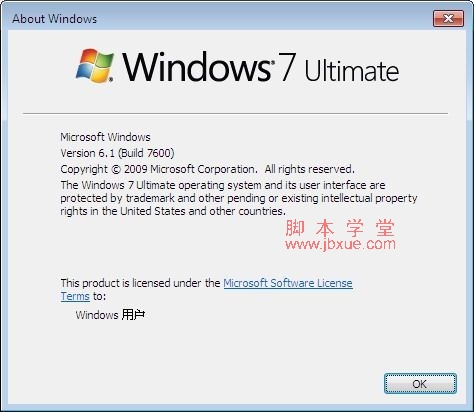
扩展阅读:windows7版本号怎么查看?具体方法
如果想查看windows 7 的详细版本号,要运行另外一个命令slmgr.vbs,大家在运行中输入slmgr.vbs,可以看到此命令的用法以及各种参数,我做了几个,截图如下:
1. slmgr.vbs -dli
显示:操作系统版本、部分产品密钥、许可证状态
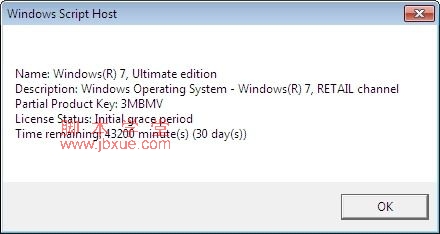
2. slmgr.vbs -dlv
显示:最为详尽的激活信息,包括:激活id、安装id、激活截止日期
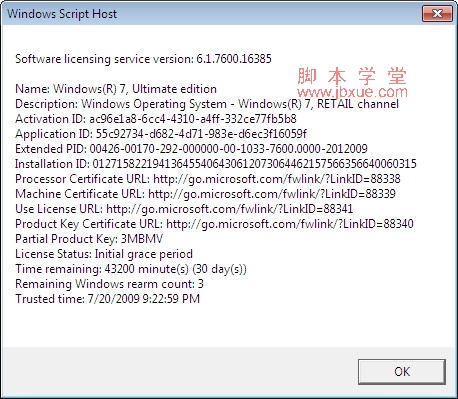
3. slmgr.vbs -xpr
显示:是否彻底激活
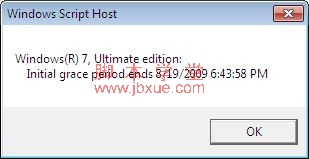
4. slmgr.vbs -ipk
更换win7序列号
5. slmgr.vbs -ato
激活win7